• iPhone veya iPad'e dijital SIM yükle
• Vardığınız yerde anında mobil data edinin

Herhangi bir kurulum hatasını önlemek için eSIM'i sabit ve güçlü bir Wi-Fi veya veri bağlantısı varken yüklemeni tavsiye ederiz.
Seyahat için bir eSIM veri paketi satın aldıysan, eSIM'i seyahate çıkmadan önce yüklemen tavsiye edilir. Bu şekilde, evdeyken doğru kurulumu kontrol edebilirsin.
Ayrıca, eSIM datalarını hemen kullanmaya başlamak istersen, eSIM'i seyahatteyken de yüklemen mümkündür.
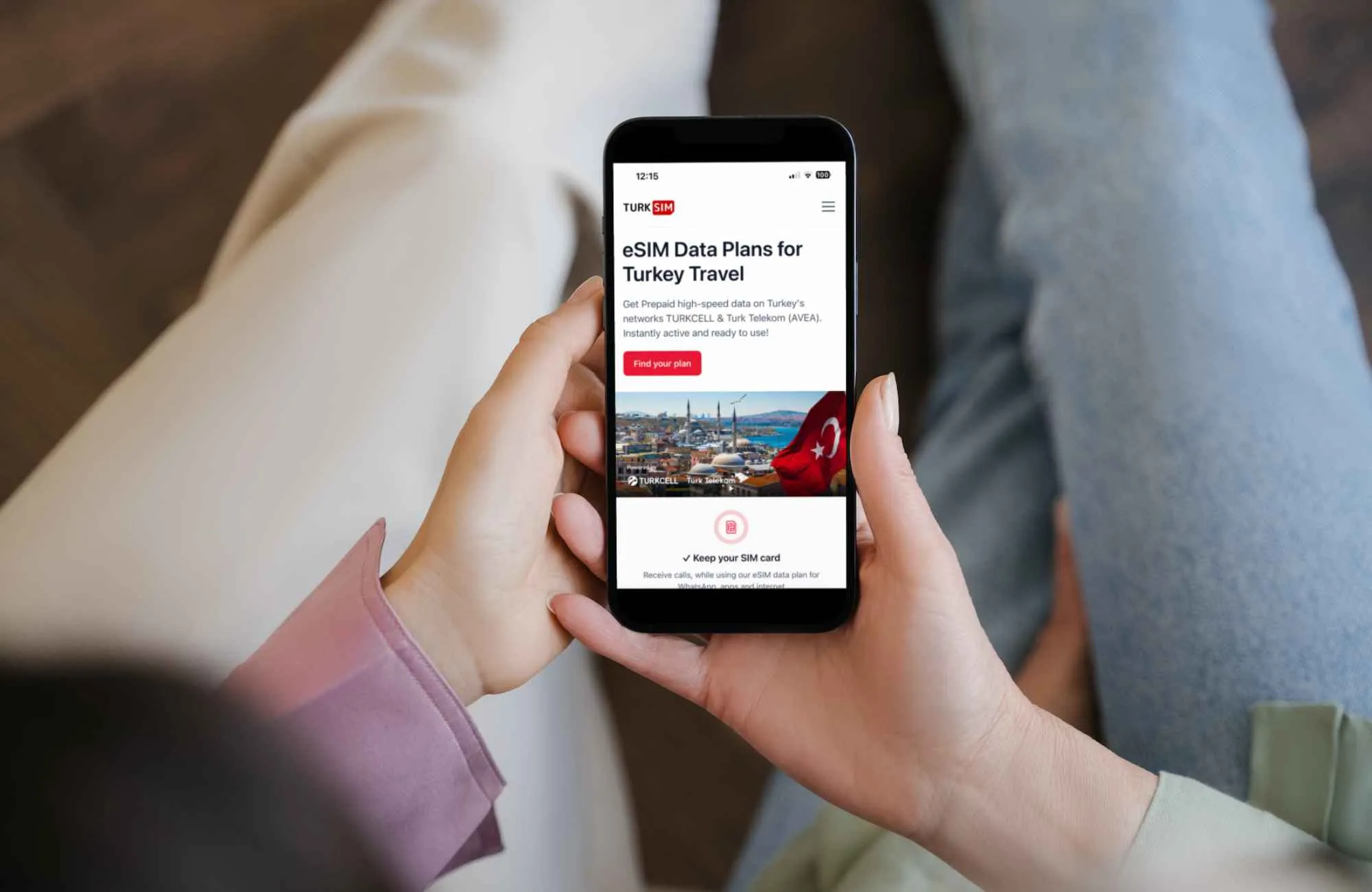

Eğer Google Pixel ya da Samsung gibi bir Android cihaz kullanıyorsan, istediğin zaman bir eSIM yükleyebilirsin. Veri paketin, eSIM aktivasyonu için gerekli adımları tamamladığında etkinleştirilecek.
Eğer iPhone ya da iPad kullanıyorsan ve en son sürüme sahipsen, Apple eSIM veri paketin, kurulumu tamamladığın ve eSIM'in için doğru ülke veya bölgede bulunduğun anda otomatik olarak etkinleştirilebilir.

